

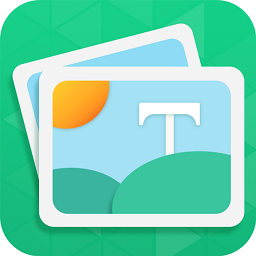
好的設計離不開精美的文字設計,今天這篇漂亮的3D貼紙字PS文字製作教程文字效果很不錯,製作方法也不是很難。教程裏教大家如何使用智能對象圖層樣式創建一個可編輯的,有光澤的3D貼紙的文字效果希望對大家有所幫助。
製作前準備字體:Alba字體
第一步:新建背景層新建畫布770*490px,填充線性漸變,前景色為#4a7b8c,背景色為#88b8c4。右鍵單擊圖層,混合選項,疊加一個圖層樣式選擇柔光,調整透明度,如圖:
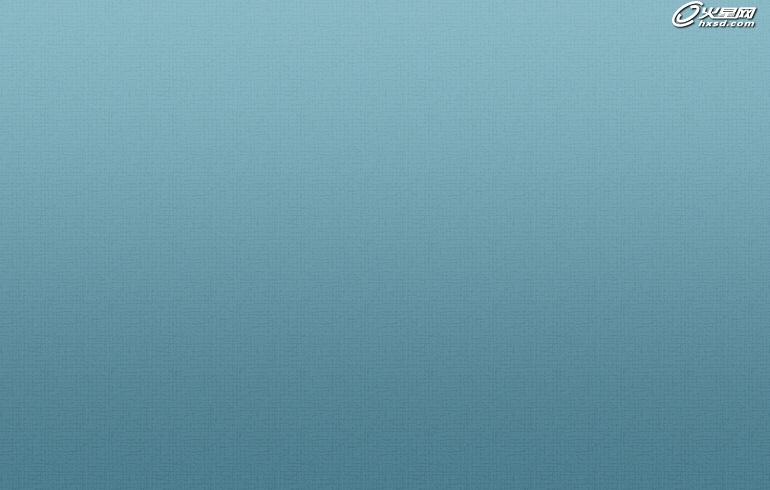
第二步:創建文本和智能對象圖層
首先使用Alba字體創建黑色文字(我用的是struggle,隨意),字體的大小:120pt。命名圖層為文字。複製一層,命名為底,描邊16px,顏色#dcdcdc。移動到文字下方。

將文字圖層和底圖層轉換為智能對象,並複製2次文字圖層,1次底圖層,填充分別為0%。
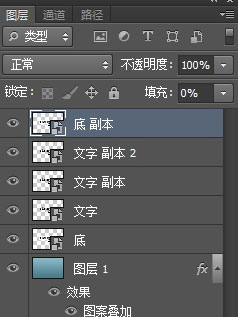
第三步:設置底圖層和文字圖層的混合選項
底圖層的混合選項:
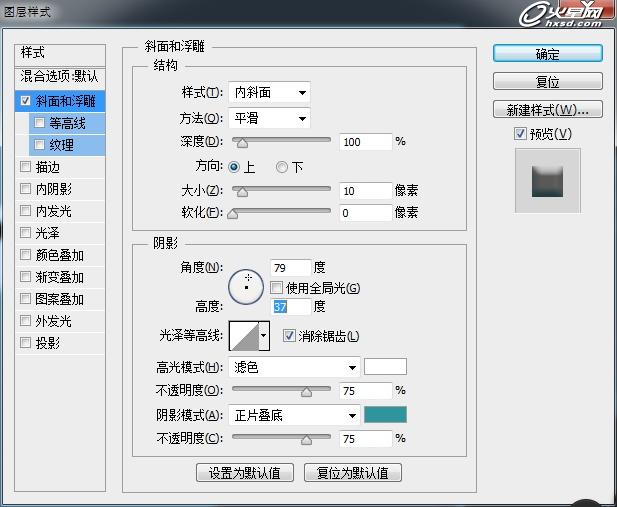


效果如圖所示:
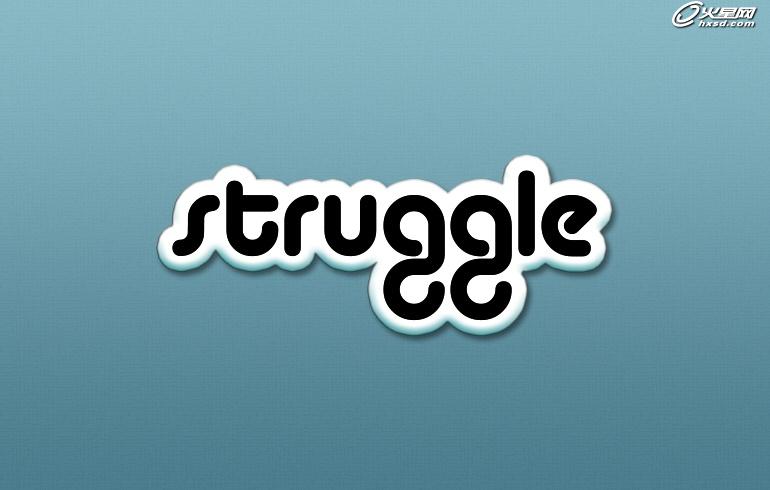
[page]
然後設置文字圖層的混合選項:
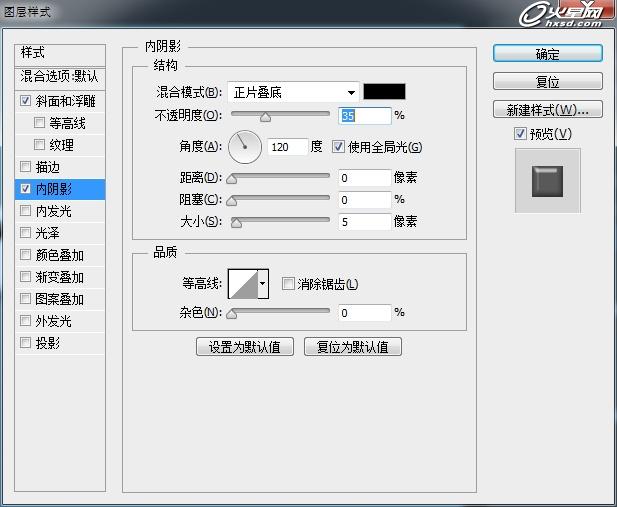

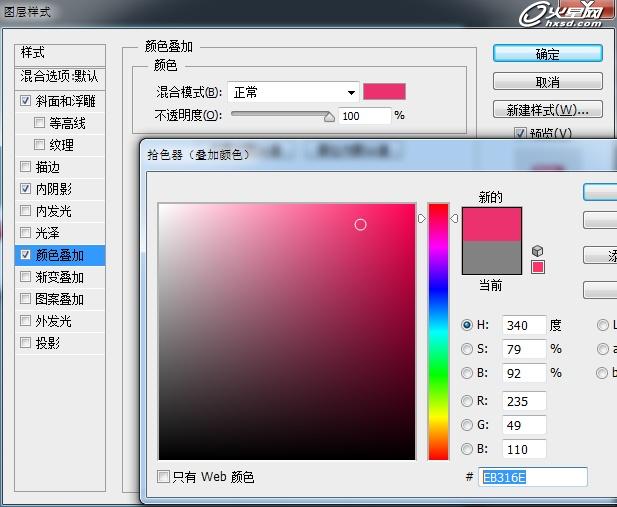
效果如圖所示:
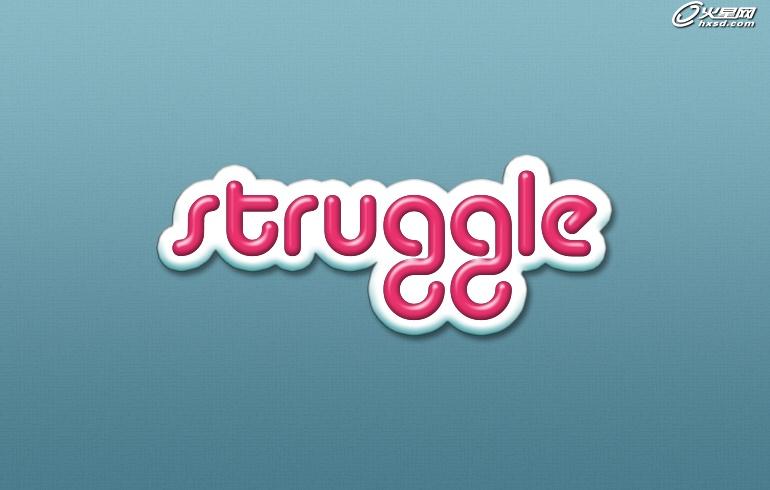
第四步:設置底圖層副本和文字圖層副本1、2的混合選項
設置文字圖層 副本1的混合選項:


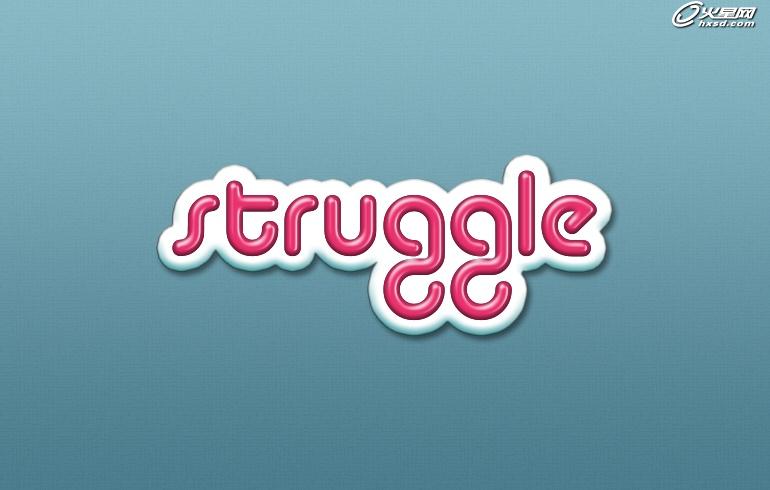
設置文字圖層 副本2的混合選項:
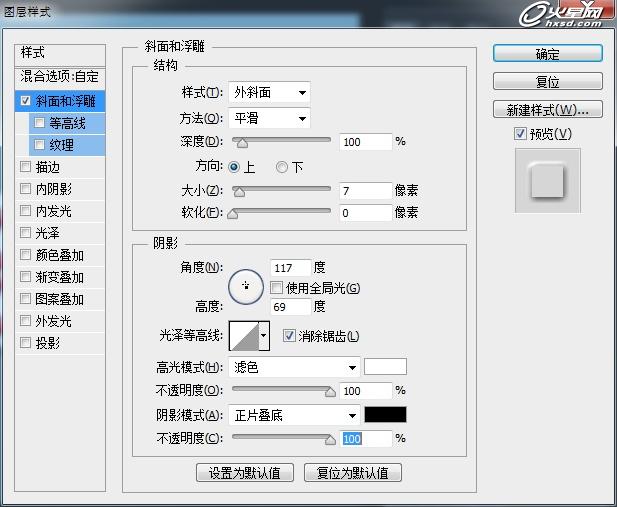

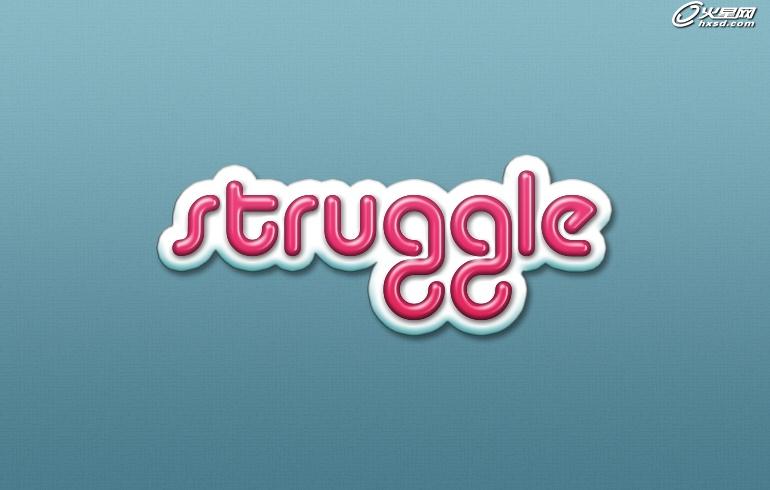
最後設置底圖層 副本1的混合選項:
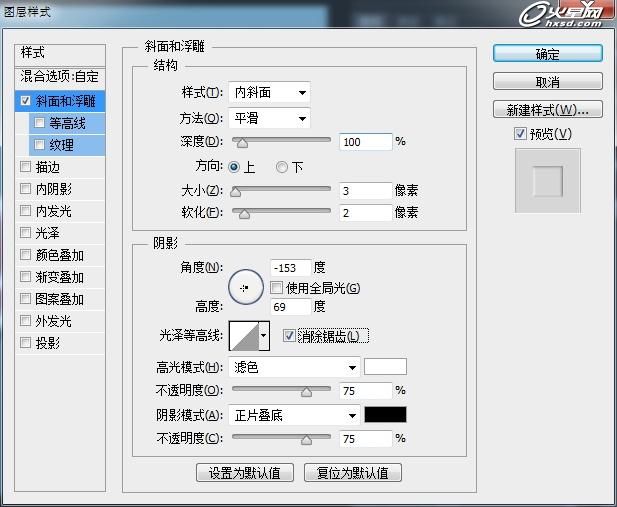
做到這裏基本就完成了。
效果圖:


PS文字特效教程 Xara3D與PS結合打造漂亮的新年立體字
